怎么用PS排版1寸照片8张
巧用Photoshop批量排版证件照

巧用Photoshop批量排版证件照巧用Photoshop批量排版证件照在现代社会,证件照是我们经常需要使用的一种照片类型,无论是学生证、工作证还是护照等等,证件照都是必不可少的。
而对于很多人来说,排版和拍摄证件照都是一件繁琐而又费时的事情。
然而,如果你学会巧用Photoshop,就可以轻松地批量排版证件照,节省时间和精力。
接下来,我将为大家介绍一些巧用Photoshop批量排版证件照的方法。
首先,你需要收集所有待处理的证件照。
可以将它们按照文件夹分类,方便后续的批量处理。
打开Adobe Photoshop软件,点击“文件”菜单,选择“脚本”选项,再点击“图像处理器”。
在图像处理器的界面中,选择你的源文件夹,即包含待处理证件照的文件夹。
然后,你需要选择一个目标文件夹,这将是你处理后照片的保存位置。
确保你选择的目标文件夹为空,以免写入新文件与原文件冲突。
接下来,你可以选择一个保存选项,这里有很多可供选择的选项,比如JPEG、TIFF等。
选择适合你的需求的选项,然后选择输出文件的质量和大小。
在处理选项中,你可以选择一些处理操作,如调整尺寸、裁剪、亮度调整等。
这些操作可以根据你的需要进行选择,但是需要记住的是,不要进行过多的修改,以免照片的真实性受到影响。
在图像处理器的界面的右下角,你会看到一个复选框,名为“保存排列”,勾选它可以将所有处理后的图片保存在一个文档中,方便你查看和打印。
如果你不需要保存排列,可以取消勾选该复选框。
点击“运行”按钮,Photoshop将开始自动处理所有的证件照。
这个过程可能需要一些时间,具体时间取决于你所选择的处理选项和待处理照片的数量。
当处理完成后,你可以打开目标文件夹,查看和确认处理后的证件照。
如果你选择了保存排列,你可以打开生成的文档,查看所有证件照的排列效果。
除了以上的方法,你还可以使用脚本或动作来批量处理证件照。
通过编写脚本或录制动作,你可以一次性完成多个操作,进一步提高处理效率。
如何制作一张有八张一寸相片的相片

photoshop:如何制作一张有八张一寸相片的相片2009-02-01 11:321、先要有一个photoshop软件,我这里用7.1的,我想其他版本的也差不多的。
2、有一张自己要制作的相片,我就上网下载一个美女相片吧,如下图:巧用Photoshop批量排版证件照2009-02-01 10:17如果你是某单位人力资源部的工作人员,电脑里有一大批照片文件需要制作成一寸照片,一张一张排版然后冲印,你一定感到费时费力。
笔者在工作中发现一个好方法,可以轻轻松松把照片文件批量排版,剩下就是自己打印或者拿到外面冲印的事情了。
尽管用打印机打印照片是可行的,不过打印成本要高不少,不仅要配备4色甚至6色的彩色墨盒,还要购买专用照片纸,平均每张一寸像片的成本超过0.5元,而且效果还没有冲印的好,因此不推荐自己打印,除非急用并且量少。
从成本上考虑,把数码照片文件送到冲印店冲印比较经济些。
冲印店制作一寸照片,是把8张相同的一寸照片排在一张6寸相纸上,但是我们要做的是不同的相片,冲印店一般不会接这样的活,我们只好自己排版。
我们可以把6张一寸像片冲印在一张5寸相纸上。
目前冲印一张5寸相片最多不过0.6元,这样算来平均一张一寸像片才0.1元钱,不仅省时还省钱。
我们所要做的就是把全部的一寸照片排版成若干个输出到5寸相纸的图像文件,然后拿着它去冲印店冲印就行了。
制作步骤将全部的一寸照片文件放到同一个文件夹下,然后运行Photoshop,选择“文件→自动→联系表II”,弹出对话框(图1)。
点击“浏览”找到存放寸照文件夹,如果你这个文件夹下有多级文件夹,就要选择“包括所有子文件夹”,设置缩略图的高度和宽度是比较关键的一步,如果你手里的照片的分辨率多数都是100×120像素左右,为了保证相片的清晰度,我们将宽度设置为500像素,高度为714像素,不要太高,太高的话就要进行插值运算导致照片模糊,最好要保持宽高比为7/10,因为5寸照片宽高比为3.5/5,不按照这个比率设置的话,冲印照片的时候就会被切掉一部分。
用photoshop将一张一寸照片制作成一版8张并打印方法图解

⽤photoshop将⼀张⼀⼨照⽚制作成⼀版8张并打印⽅法
图解
⽤photoshop将⼀个⼀⼨照⽚制作成⼀版8张并打印关键点是要在背景图层副本上扩⼤画布尺⼨通过拖动复制图层的快捷键是按住ctrl+alt拖动⿏标只按住ctrl拖动⿏标是移动移动和复制的对象可以使单个图层或者多个图层在移动⼯具下记得勾选⾃动选择⽅便选择图层不⽤⿇烦切换在对齐图像时记得按shift键⽅便对齐
⽅法/步骤
1、将⼀张⼀⼨照⽚图像⽂件⽤photoshop打开
2、将背景图层拖动到新建按钮新建⼀个背景图层副本⽬的是为了在副本上扩⼤画布⽽且扩⼤的位置是透明的如果直接在背景上操作扩⼤画布后背景是⽩⾊的不⽅便操作
3、在新建的背景图层副本标签上点击右键选择画布⼤⼩将宽度调整为10 ⾼度调整为7 这个尺⼨刚好容纳⼋张⼀⼨照⽚点击确定
4、将背景图层的显⽰眼睛去掉
5、按住ctrl+alt拖动⿏标向右移动复制出⼀个新图层复制出新图层后按住shift拖动⿏标⽅便两个照⽚直接对齐
6、⽤类似的办法创建⼋个照⽚如果要同时选中多个照⽚可以在图层导航中按住shift点⾸图层再点尾部图层或者按ctrl⼀次点击要选中图层然后既可以按上⼀步操作对选中的图层复制单独的移动⾄按ctrl既可以
7、选中所有图层点击右键合并全部图层
8、然后保存⼀份psd⽂件如果要想打印这⼋张⼀版⼀⼨照⽚可以字节在⽂件打印内打或者按ctrl+p打印打印后的效果如下我为了节省彩⾊墨在打印⾸选项设置了灰度打印
以上就是⽤photoshop将⼀张⼀⼨照⽚制作成⼀版8张并打印⽅法介绍,希望能对⼤家有所帮助!。
快速排版8张1寸证件照

快速排版8张1寸证件照
制作要点:
1. 加白边的普通1寸证件照尺寸: 照片
2.78cm * 3.8Cm,加白边后为:
3.1cm *
4.2cm 2.身份证大头照尺寸:3.3cm * 2.2cm(通常派出所不会同意自己PS这种证件照的,所以本文略过此尺寸。
还有无白边证件照、护照证件照、签证证件照,等等,仅仅是尺寸不同,制作原理一样,所以也略过。
)
3. 5寸相纸尺寸:12.7cm *8.9cm
4. 照片分辨率最好为300像素/英寸,至少不能小于120像素/英寸,否则影响冲印效果。
5. 在普通电脑显示器上PS图像时,如果图片分辨率大于72像素/英寸,显示器上的图像会比照片实际尺寸大很多,这很正常,不必刻意缩小图片。
步骤如下:
1.打开一张照片,最好是在红或蓝或白等单色背景下照的照片,这样更符合证件照的规定,
也省去后期ps修改背景的麻烦。
本文随便选了一张照片作演示。
用剪裁工具,剪裁成普通证件照尺寸,如图所示设置尺寸和分辨率
2. 设置背景色为白色,点击菜单:图像-->画布大小, 给照片加白边。
3.点击菜单:编辑-->定义图案,任意起名,比如起名“证件1”
4.重新新建一个文件,5寸相纸尺寸,参数如图
5.点击菜单:编辑-->填充,使用“图案”,在自定图案栏点击黑色小三角,选择刚才定义的图案“证件1”
6.用剪裁工具, 设置如图参数,裁掉多余部分,完成。
巧用Photoshop批量排版证件照
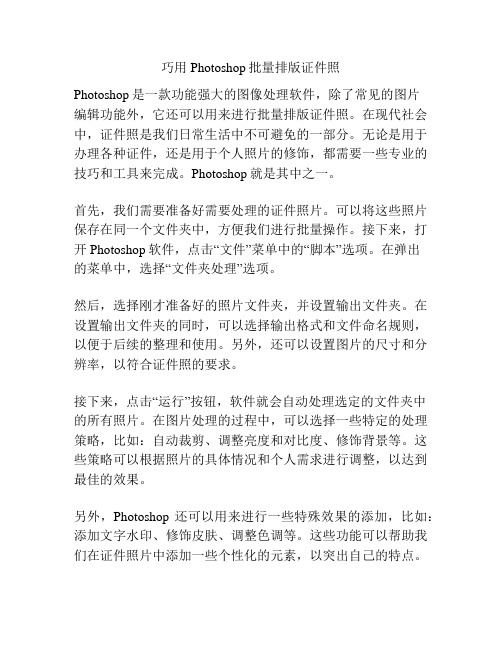
巧用Photoshop批量排版证件照Photoshop是一款功能强大的图像处理软件,除了常见的图片编辑功能外,它还可以用来进行批量排版证件照。
在现代社会中,证件照是我们日常生活中不可避免的一部分。
无论是用于办理各种证件,还是用于个人照片的修饰,都需要一些专业的技巧和工具来完成。
Photoshop就是其中之一。
首先,我们需要准备好需要处理的证件照片。
可以将这些照片保存在同一个文件夹中,方便我们进行批量操作。
接下来,打开Photoshop软件,点击“文件”菜单中的“脚本”选项。
在弹出的菜单中,选择“文件夹处理”选项。
然后,选择刚才准备好的照片文件夹,并设置输出文件夹。
在设置输出文件夹的同时,可以选择输出格式和文件命名规则,以便于后续的整理和使用。
另外,还可以设置图片的尺寸和分辨率,以符合证件照的要求。
接下来,点击“运行”按钮,软件就会自动处理选定的文件夹中的所有照片。
在图片处理的过程中,可以选择一些特定的处理策略,比如:自动裁剪、调整亮度和对比度、修饰背景等。
这些策略可以根据照片的具体情况和个人需求进行调整,以达到最佳的效果。
另外,Photoshop还可以用来进行一些特殊效果的添加,比如:添加文字水印、修饰皮肤、调整色调等。
这些功能可以帮助我们在证件照片中添加一些个性化的元素,以突出自己的特点。
除了批量排版证件照外,Photoshop还可以用来进行后期的处理和修复。
比如:修复老照片中的划痕和损坏、调整照片的曝光和色彩平衡、去除照片中的杂物等。
这些功能可以帮助我们让证件照看起来更加美观和自然,以提高照片的质量和观赏性。
值得一提的是,Photoshop是一款专业的图像处理软件,对于初学者来说,可能会有一些难度。
但是,只要有耐心和持续的练习,相信每个人都可以掌握这款软件,并通过它巧妙地排版证件照。
总之,通过巧用Photoshop软件,我们可以轻松地批量排版证件照,并对照片进行各种修饰和处理。
这不仅可以提高照片的质量和观赏性,还可以让照片更加个性化和具有特色。
8张1寸或4张2寸照片11

PS省钱又方便--在一张照片上拼合8张1寸或4张2寸照片在日常生活中我们经常要用到证件照片,以前都要到照相馆去拍摄,而现在有了电脑和数码相机,我们完全可以自己拍摄,然后按证件照的要求进行裁剪、抠像、排版,像传统冲印一样,在一张照片上拼合8张1寸或4张2寸照片,再拿去冲印或自己用打印机打印,既经济又便利。
前期准备:了解证件照的规格在处理前,要了解不同证件照片的具体规格和要求,比如,常用的一寸照片规格为27×38mm,二寸照片为37×51mm,普通护照为33×48mm,然后根据数码冲印的尺寸数据(比如冲印3R(5寸)的长短边边长为127×89mm,比例为1:0.7)来确定每张小照片的大小,进行合理排版,使照片的尺寸符合要求。
下面用3R尺寸冲印2排各4张版式的一寸照片为例为大家介绍两种在Photoshop CS3 中快速排版的方法。
第1步按尺寸裁切照片由于自己拍摄时一般都会采用高像数,可以先选用矩形选框工具,在属性栏的“样式”中选择“固定长宽比”,然后设置宽度为27、高度为38,按证件照的要求框出头像,一般底部在第二颗纽扣下沿,再点击“图像→裁切”。
之后进行抠像、换单色(通常用红色)背景,抠像的方法很多,这里就不再叙述。
最后点击“图像→图像大小”,设置宽度为2.7厘米、高度为3.8厘米、分辨率为300,按“确定”即可。
这样做比用2.7×3.8厘米直接裁切能够保留更多的图像信息,确保小照片的清晰度。
第2步扩展画布留出白边冲印3R的长短边尺寸分别为12.7和8.9厘米,长边安排4张,则12.7÷4=3.175,短边安排2排,则8.9÷2=4.45,也即是每张四周带白边的小照片的尺寸为3.175×4.45厘米。
点击“图像→画布大小”,将画布的宽度和高度扩大为3.175和4.45厘米、“画布扩展颜色”选为“白色”即可,(图1)在照片四周留出白边便于使用时裁剪。
如何用PS制作排版一寸二寸六寸照片
如何用PS制作排版一寸二寸六寸照片要使用PS制作排版一寸、二寸和六寸照片,可以按照以下步骤进行操作:1.打开PS并创建一个新的文档。
选择“文件”菜单中的“新建”选项,然后根据需要设置文档的尺寸、分辨率和颜色模式。
对于一寸照片,常用尺寸为1英寸×1.5英寸,分辨率为300像素/英寸,颜色模式为RGB。
对于二寸和六寸照片,分别设置为2英寸×3英寸和6英寸×9英寸,分辨率和颜色模式同样设置为300像素/英寸和RGB。
2.导入照片。
选择“文件”菜单中的“导入”选项,然后选择需要导入的照片文件。
PS将会在新建的文档中打开所选照片。
4.添加边距。
选择“图像”菜单中的“画布大小”选项,然后在弹出的对话框中设置所需的边距。
对于一寸照片,可以设置边距为0.1英寸;对于二寸照片,可以设置为0.2英寸;对于六寸照片,可以设置为0.5英寸。
确保将边距设置为“相对于画布”选项。
5.调整照片的亮度、对比度和饱和度。
选择“图像”菜单中的“调整”选项,然后调整滑块以改变照片的亮度、对比度和饱和度。
根据需要进行微调,以获得最佳效果。
6.添加文字或其他设计元素。
使用文字工具在照片上添加文字,并选择适当的字体、大小和颜色进行排版。
此外,还可以使用形状工具、画笔工具或其他图层样式来添加设计元素,以使照片呈现更加独特和个性化的效果。
7.保存和打印。
在完成排版后,选择“文件”菜单中的“保存”选项将照片保存为所需格式,如JPEG或PNG。
然后,可以使用打印机将照片打印出来,按照相应尺寸进行裁剪后即可得到一寸、二寸或六寸的照片。
以上是使用PS制作一寸、二寸和六寸照片的简要步骤。
具体操作可以根据实际需要进行适当调整和变动,以获得最佳效果。
PS上A4纸批量处理1寸照
1、打开PS,点击左上角“文件”,选择“新建”
2、选择“预设”,里边有“A4”选项。
3、再打开你要打印的照片,选择工具导航里的“裁剪工具(C)”按钮,将宽度和高度设置那里固定成22mm*35mm(这是一寸照),分辨率350dpi,其他规格照片可以在网上查到相应尺寸。
4、剪切照片。
5、点击工具导航里的“移动工具(A)”,将裁剪好的照片拖拽到新建的A4页面相应位置。
6、同时按下“Shift+Alt”,用移动工具移动图片,可保持水平复制。
7、复制一排后,在图层面板上,点击各图层前面的复选框,出现锁链标志,然后点击“Ctrl+E”,将所有图层合并到带有“笔”标志的那一层。
8、再同时按下“Shift+Alt”,用移动工具移动这一层,可复制出下一排图片,然后打印即可。
怎么用PS排版1寸照片8张
怎么用PS排版1寸照片8张1、打开照片2、用“裁剪工具”裁剪大小,在属性栏设置宽度2.5厘米,高度3.5厘米,分辨率300像素。
3、图像/画布大小/设置宽度0.4厘米,高度0.4厘米,确定。
4、编辑/定义图案,名称:输入你要的单寸照片名称,确定。
5、新建图层,宽度11.6厘米,高度7.8厘米,分辨率300像素,颜色模式:RGB颜色。
6、编辑/填充/填充图案,完成。
5寸相纸上,用ps快速排版8张一寸照片因为不方便拿人的照片来练手,我找了一张小狗照片来演示,它不会找我要版权登录/注册后可看大图制作要点:1. 加白边的普通1寸证件照尺寸:照片2.78cm *3.8Cm, 加白边后为:3.1cm *4.2cm2. 身份证大头照尺寸:3.3cm * 2.2cm(通常派出所不会同意自己PS这种证件照的,所以本文略过此尺寸。
还有无白边证件照、护照证件照、签证证件照,等等,仅仅是尺寸不同,制作原理一样,所以也略过。
)3. 5寸相纸尺寸:12.7cm * 8.9cm4. 照片分辨率最好为300像素/英寸,至少不能小于120像素/英寸,否则影响冲印效果。
5. 在普通电脑显示器上PS图像时,如果图片分辨率大于72像素/英寸,显示器上的图像会比照片实际尺寸大很多,这很正常,不必刻意缩小图片。
步骤如下:1. 打开一张照片,最好是在红或蓝或白等单色背景下照的照片,这样更符合证件照的规定,也省去后期ps修改背景的麻烦。
本文随便选了一张照片作演示。
用剪裁工具,剪裁成普通证件照尺寸,如图所示设置尺寸和分辨率2. 设置背景色为白色,点击菜单:图像-- > 画布大小, 给照片加白边3. 点击菜单:编辑-- > 定义图案,任意起名,比如起名“证件1”4. 重新新建一个文件,5寸相纸尺寸,参数如图5. 点击菜单:编辑-- > 填充,使用“图案”,在自定图案栏点击黑色小三角,选择刚才定义的图案“证件1”6. 用剪裁工具, 设置如图参数,裁掉多余部分,完成怎么用PS排版1寸照片8张.网上找得资料你看看有没有用吧1 寸的相片的有效尺寸为宽2.7 厘米,高3.6 厘米,以分辨率为300 像素/英寸换算,像素值应该是300*450,英寸为1:1.4。
PS 一寸排版打印
如何使用Photoshop制作8张一寸照片需知
1、一寸照片的尺寸是宽度2.5cmX高度3.5cm;排版8张一寸照片排列以4列2行排的话。
2、打印相纸的尺寸是宽度15.2cmX高度10.2cm;
方法/步骤
1、点击或按键盘“C”键。
把宽度设为2.5厘米,高度设为3.5厘米,分辨率为300。
在图像中拖动构图,保留需要的部分。
2、新建白底画布:点击,文件——新建……或按键盘“Ctrl”+“N”键;宽度
3.8cm X高度5cm;将裁剪好的图片复制到这个新建画布上。
3、定义图案:编辑——定义图案……
4、新建白底画布:宽度15.2cm X高度
10.2cm;将裁剪好的图片复制到这个新建
画布上。
5、排版(填充画布):编辑——充填……。
- 1、下载文档前请自行甄别文档内容的完整性,平台不提供额外的编辑、内容补充、找答案等附加服务。
- 2、"仅部分预览"的文档,不可在线预览部分如存在完整性等问题,可反馈申请退款(可完整预览的文档不适用该条件!)。
- 3、如文档侵犯您的权益,请联系客服反馈,我们会尽快为您处理(人工客服工作时间:9:00-18:30)。
photoshop制作1寸打印照片
DIY证件照的方法有很多,可以用Photoshop做。
1、确定证件照的规格
证件的类型很多,除了最常见的居民身份证,还有工作证、学生证、毕业证、学位证、驾驶证等等。
大多数的证件照都要求:直边、正面、免冠、单人、半身照;光面相纸、背景颜色为白色、红色或淡蓝色,着白色服装的请用淡蓝色背景颜色,着其他颜色服装的最好使用白色背景,而且要求人像要清晰,层次丰富,神态自然。
关键的要求是从照片可以清晰地辨别证件持有人。
对于数码照片的分辨率,实际一般用300dpi也就足够了。
同时,不同类型的证件要求的证件照的尺寸也不尽相同,通过下表常见要求。
常见的证件照规格
照片种类规格(mm)
第一代身份证22×32
第二代身份证26×32
黑白小1寸22×32
黑白大1寸33×48
黑白2寸35×50
彩色小1寸27×38
彩色大1寸40×55
-----------------------------
因此,在开始动手制作之前,先确定证件照的类型和尺寸。
2、用Photoshop制作
案例:一寸照片排版
1、用Photoshop打开准备好的图片,选取“裁切工具”,在裁切工具选项栏中输入固定宽度2.5cm,高度3.5cm的一寸照片。
如图5.17所示
图5.17素材照片
2、仅仅一张是不够的,为了降低成本,通常都是一版几张的,比如一般5寸相纸可以排下10张这样的1寸照片。
在新生成的单张标准照激活的情况下,单击菜单“选择”→“全选”、“编辑”→“拷贝”。
把刚才的标准照复制在剪贴板上以备后用。
3、新建图像文件,指定要用的纸张大小,5寸像纸(8.9cm×12.7cm),300dpi,RGB模式。
3、将上一步放在剪贴板上的图像多次粘贴到新建的图像中,每粘贴一次,会产生一个新的图层,适当调整每个图层,直到排满为止。
如图5.17所示
图5.17图层面板
拖图层1的照片放到画布的左端,拖图层5的照片放到画布的右端,如图5.17所示
图5.17效果1
按住SHIFT键,单击图层1到图层5,选中五个图层,单击“移动工具”工具属性栏“底对齐”按钮和“水平居中分布”按钮,让五个图层中的照片靠底部水平平均排列。
如图5.17所示
图5.17效果2
拖图层6的照片放到画布的左端,拖图层10的照片放到画布的右端,
按住SHIFT键,单击图层6到图层10,选中五个图层,单击“移动工具”工具属性栏“顶对齐”按钮和“水平居中分布”按钮,让五个图层中的照片靠顶部水平平均排列。
如图5.17所示
图5.17最终效果
最后,再单击菜单“图层”→“合并可见图层”,这样就在一张5寸相纸上排好了多张1寸的标准照。
